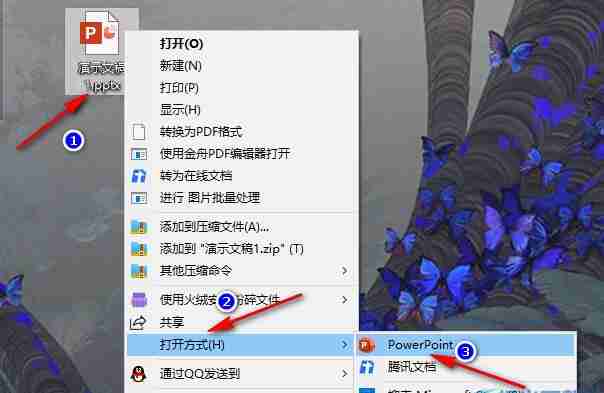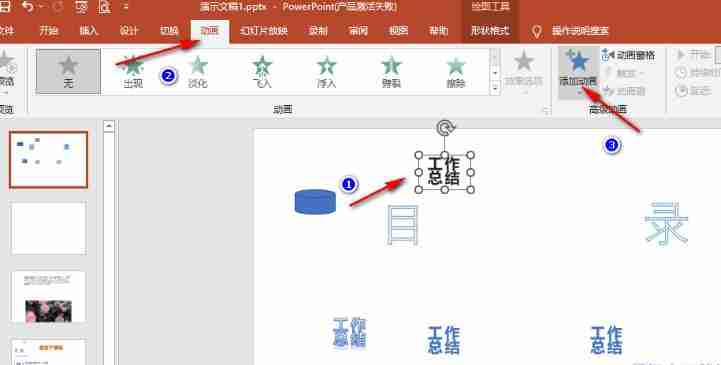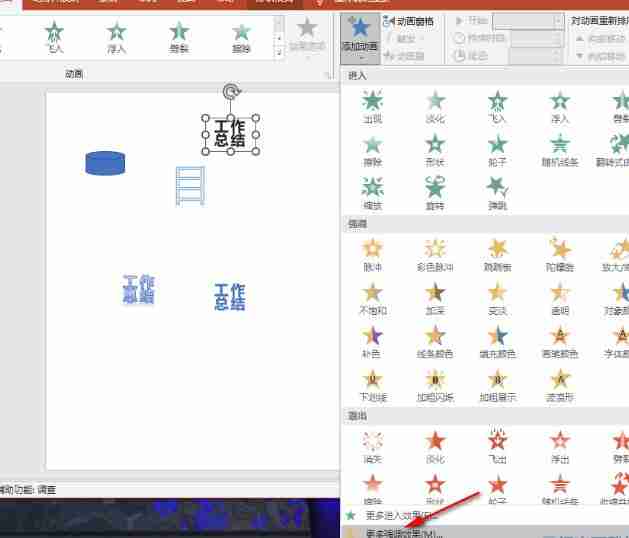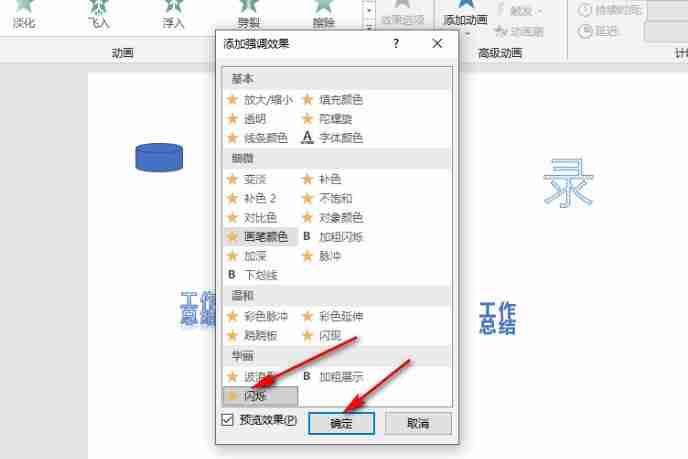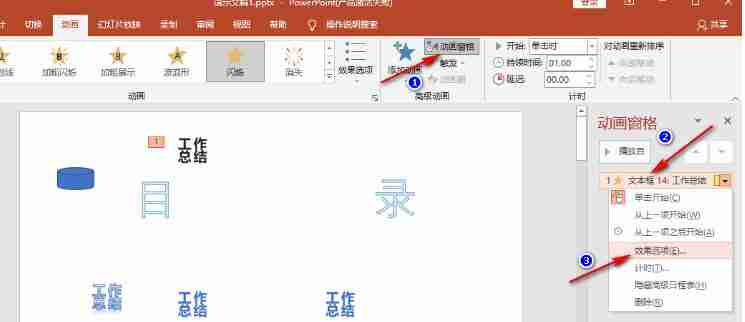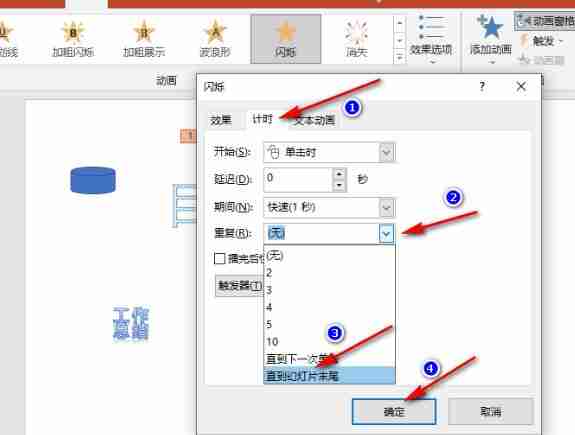プレゼンテーションを編集する過程で、フォント、フォントサイズ、色の設定、さまざまなアニメーション効果の追加など、スライド内のテキストのさまざまな設定を行って、テキストの表示をより多様にすることができます。しかし、テキストの点滅効果を設定するにはどうすればよいでしょうか?以下に編集者が具体的な操作方法を共有します。設定方法 1. 編集する必要があるプレゼンテーションを見つけて、開く方法を選択し、サブメニュー リストの [Powerpoint] オプションをクリックします。

2. スライド内でフラッシュする必要があるテキストを選択し、アニメーション サブツールバーの [アニメーション ツールの追加] をクリックします。

3. [アニメーションの追加] のドロップダウン リストをクリックして、さらに強調効果のオプションを開きます。

4. [より強調効果] ページに入ったら、まず [フラッシュ] オプションをクリックし、次に [OK] オプションをクリックします。

5. アニメーション効果を追加した後、アニメーション ペイン ツールを開き、アニメーション効果をクリックして、メニュー リストの効果オプションをクリックします。

6. 点滅アニメーション効果オプション ページに入ったら、まずタイミングをクリックし、次にスライドの終わりまで繰り返しを設定し、最後に [OK] オプションをクリックします。

以上がpptでテキストの点滅を設定する方法 pptでテキストの点滅を設定する方法の詳細内容です。詳細については、PHP 中国語 Web サイトの他の関連記事を参照してください。